So erstellen Sie eine kostenlose Google Docs-Vorlage
Was Sie wissen sollten
- Wählen Sie eine Google Doc-Vorlage: Gehen Sie zum Google Docs-Vorlagengalerie, wählen Sie eine Vorlage aus, nehmen Sie Änderungen daran vor und speichern Sie sie.
- Erstellen Sie einen Vorlagenordner: Wählen Sie in Google Drive Neu > Ordner. Benennen Sie den Ordner VORLAGEN und wählen Sie Schaffen.
- Benutzerdefinierte Vorlage hinzufügen: Gehe zu Neu > Google Dokumente. Öffnen Sie die Vorlage. Wählen Sie Alle (Strg+EIN), Kopieren (Strg+C) und fügen Sie (Strg+V) zu Google Doc.
In Google Dokumente, können Sie eine Vorlage verwenden, um den Dokumenterstellungsprozess zu vereinfachen. Das Hochladen Ihrer eigenen benutzerdefinierten Vorlage ist mit der kostenpflichtigen Version von Google Docs ganz einfach. Bei der kostenlosen Version ist es etwas komplizierter, aber wir zeigen Ihnen, wie es geht.
Wählen Sie eine Google Docs-Vorlage aus
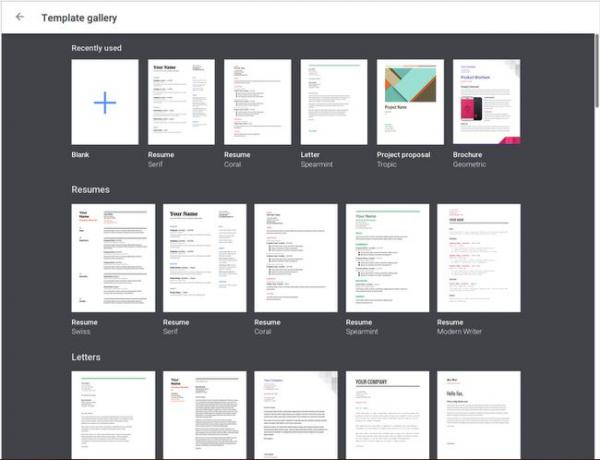
Das einzige, was Sie benötigen, ist ein Google-Konto und einige benutzerdefinierte Vorlagen, mit denen Sie arbeiten können. Welches Tool Sie zum Erstellen dieser Vorlagen verwenden, spielt keine Rolle, solange Sie den Vorlageninhalt kopieren und einfügen können. Das bedeutet, dass Sie Ihre Vorlagen in Google Docs erstellen oder lokal mit einem Tool wie. erstellen können
Wenn Sie die Vorlagen mit einer lokalen Anwendung erstellt haben, ist es wichtig, dass Sie diese Vorlagendateien nicht in Google Drive hochladen. Wenn Sie die Vorlagendateien in Google Drive erstellen, müssen Sie die Dateien nur öffnen, damit Sie den Inhalt kopieren und einfügen können.
Sie können auch eine der verfügbaren Vorlagen innerhalb der Google Docs-Vorlagengalerie. Führen Sie dazu die folgenden Schritte aus:
Öffnen Sie eine der Vorlagen aus dem Google Docs-Vorlagengalerie.
Bearbeiten Sie die Vorlage nach Ihren Wünschen.
Benennen Sie die Vorlage um, indem Sie den aktuellen Namen (in der oberen linken Ecke) auswählen und einen neuen Namen eingeben.
Verwenden Ein-/Rückkehr (auf der Tastatur), um den Namen zu speichern.
-
Schließen Sie die Datei.
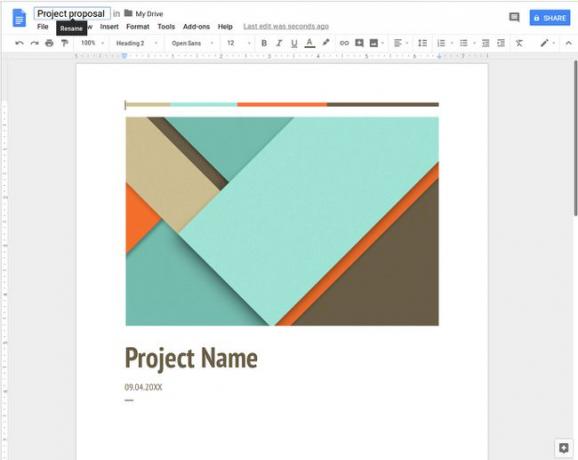
Nach dem Schließen der geänderten Vorlagendatei wird diese automatisch im Hauptverzeichnis von Google Drive gespeichert.
Bevor Sie weitermachen, ist es an der Zeit, sich ein wenig zu organisieren.
Erstellen Sie einen Vorlagenordner
Als erstes müssen Sie einen Ordner erstellen, in dem die Vorlagen gespeichert werden.
Melden Sie sich bei Ihrem Google-Konto an und gehen Sie zu Google Drive.
-
Stellen Sie sicher, dass Sie sich im Stammordner befinden (kein Unterordner).
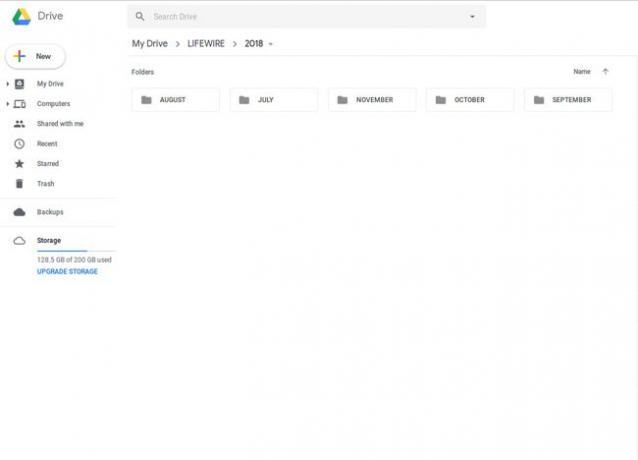
Drücken Sie in diesem Verzeichnis Neu, und wählen Sie Ordner.
-
Benennen Sie dieses neue Verzeichnis VORLAGEN, und drücke SCHAFFEN.
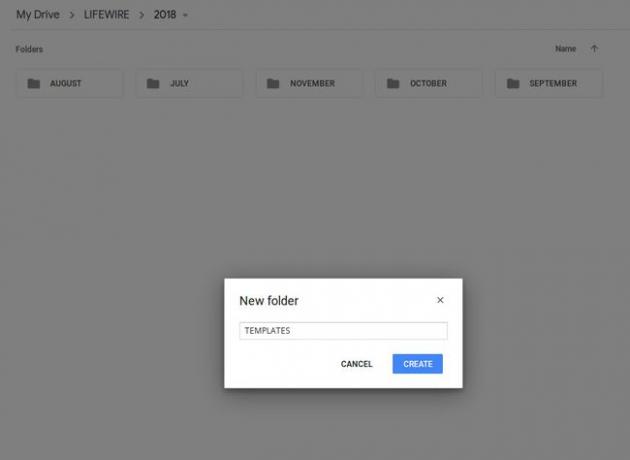
Wenn Sie neue Vorlagen aus der Google Vorlagengalerie erstellt haben, klicken Sie auf diese und ziehen Sie sie in die neu erstellte VORLAGEN Mappe. Sobald Sie dies getan haben, navigieren Sie in den neu erstellten Ordner, indem Sie darauf doppelklicken.
Vorlagen zum neuen Ordner hinzufügen
Es ist an der Zeit, Ihre benutzerdefinierten Vorlagen zum neu erstellten Ordner hinzuzufügen.
-
In dem VORLAGEN Ordner, drücken Sie Neu, und wählen Sie Google Dokumente. Dadurch wird eine leere Docs-Datei erstellt.

Öffnen Sie als Nächstes die hinzuzufügende Vorlage mit Ihrer lokalen Anwendung (z MS Office oder LibreOffice).
Wählen Sie bei geöffneter Datei den gesamten Inhalt der Vorlage aus, indem Sie gleichzeitig drücken Strg+EIN auf Ihrer Tastatur.
Kopieren Sie anschließend den ausgewählten Text, indem Sie gleichzeitig drücken Strg+C.
-
Gehen Sie zurück zu Ihrem leeren Google-Dokument und fügen Sie den Vorlageninhalt ein, indem Sie gleichzeitig drücken Strg + V auf Ihrer Tastatur. Benennen Sie die neue Vorlage mit dem eingefügten Inhalt um (wie zuvor).
Herzlichen Glückwunsch, Sie haben jetzt eine neue Vorlage, die Sie verwenden können.
Verwenden Ihrer benutzerdefinierten Vorlagen
Sie könnten denken, die Verwendung Ihrer neu hinzugefügten Vorlagen ist so einfach wie das Öffnen einer Vorlage und das Ausfüllen der erforderlichen Lücken. Das ist nicht der Fall. Führen Sie stattdessen diese Schritte aus:
Navigieren Sie in Ihr VORLAGEN Mappe.
-
Klicken Sie mit der rechten Maustaste auf die Vorlage, mit der Sie arbeiten möchten.
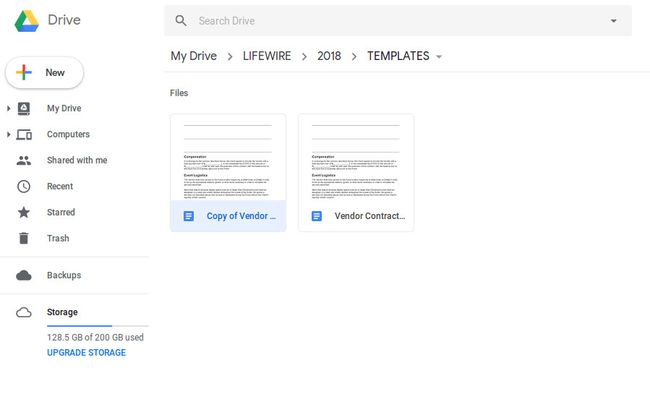
-
Drücken Sie Eine Kopie machen. Dadurch wird eine Kopie der Vorlage erstellt, die Sie verwenden möchten. Das neue Dokument wird im Ordner VORLAGEN angezeigt und der Dateiname beginnt mit Kopie von.

Klicken Sie mit der rechten Maustaste auf den Dateinamen und drücken Sie Umbenennen. Geben Sie dem Dokument einen eindeutigen Namen, und Sie können es öffnen und mit dem Hinzufügen von Inhalten beginnen. Da Sie eine Kopie der Originaldokumentvorlage erstellt haben, ist die Vorlage noch intakt und kann beliebig oft kopiert werden.
